Nastavenie nahrávania v prijímači Xpeed LX1/Xpeed LX2
Formátovanie na EXT3 a mount USB HDD
V dnešnej časti digitálnej školy Vás oboznámim s tým, ako nastaviť nahrávanie na pripojený USB HDD, alebo USB kľúč vo formáte EXT3 v prijímačoch Xpeed LX1 a Xpeed LX2 a enigme Open ATV 3.0. Formát USB pamäťového média EXT3, zaručuje bezproblémové nahrávanie SD aj HD programov.
Nastavenie bude spočívať z dvoch nastavení a to:
-mountu(pripojenia) pamäťového média
-inicializácie(formátovania USB pamäťového média linuxovým formátom EXT3).
Pokiaľ to budete chcieť nastaviť, tak budete musieť dodržať celý nasledovný postup:
Postup mountu pamäťového USB média:
1. Pripojte USB pamäťové médium formátu FAT32 do USB portu prijímača.
2. Stlačte modré tlačidlo na diaľkovom ovládači, tým sa Vám otvorí panel Quick Lauch Menu.
3.Prejdite na položku Mounts v ľavej časti panela a v nej prejdite šípkou doprava na položku Device Manager a potvrďte ju tlačidlom OK.
4.V ďalšom okne sa Vám zobrazí pripojené USB médium v mojom prípade je to 8GB USB kľúč. V tom to okne stlačte žlté tlačidlo na diaľkovom ovládači "Unmount". Tým USB kľúč odpojím.
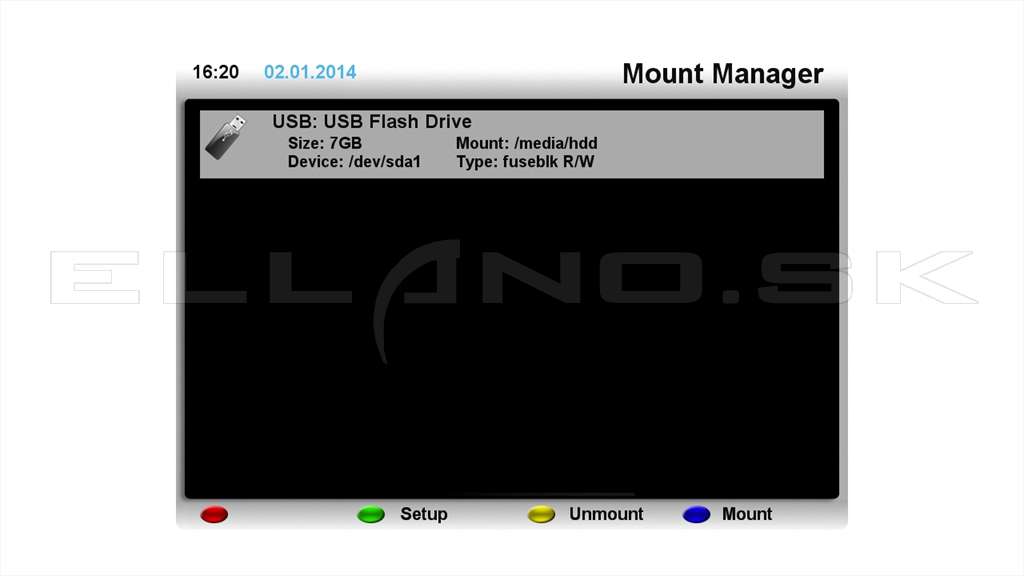
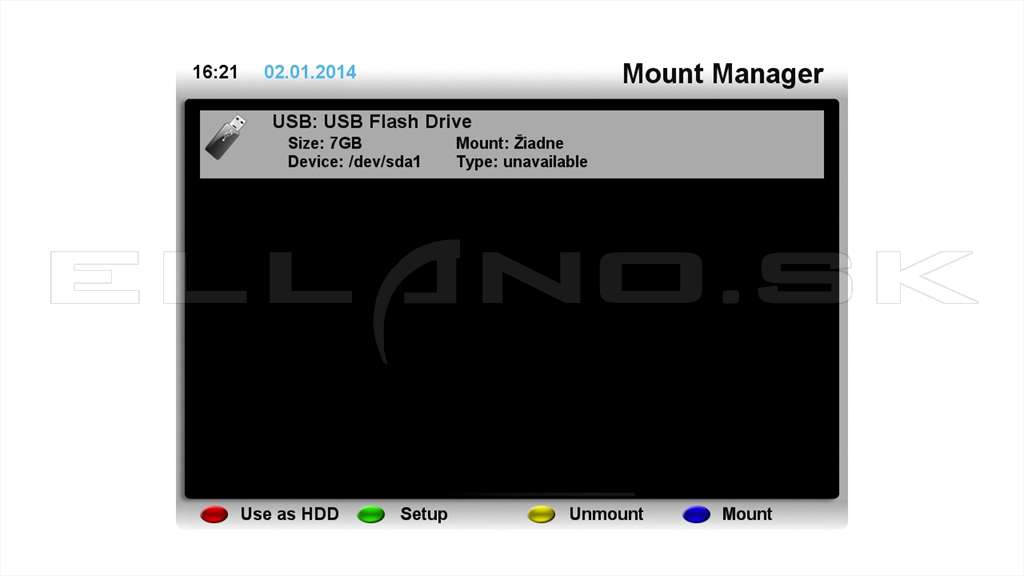
5. Stlačte zelené tlačidlo "Setup" . Otvorí sa ďalšom okno (viď. nižšie), tam nastavte šípkou doboku miesto mountu na: media/HD. Nastavvenie uložíte zeleným tlačidlom "Uložiť". V ďalšom okne potvrdíte reštart prijímača voľbou položky "Ano". Po reštarte máte USB mountnuté do media/USB a máte ho pripravený pre inicializáciu (formátovanie na EXT3).
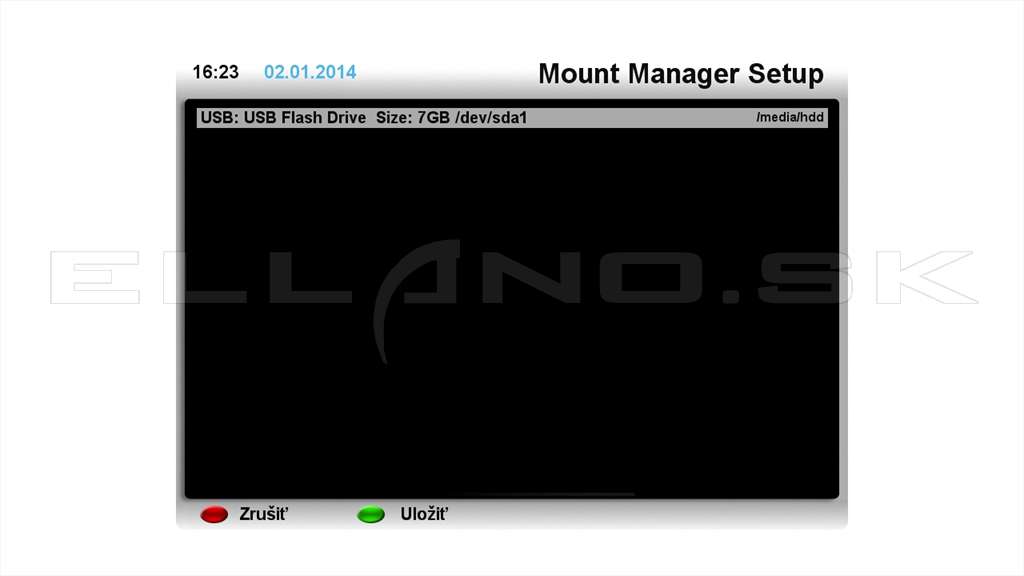
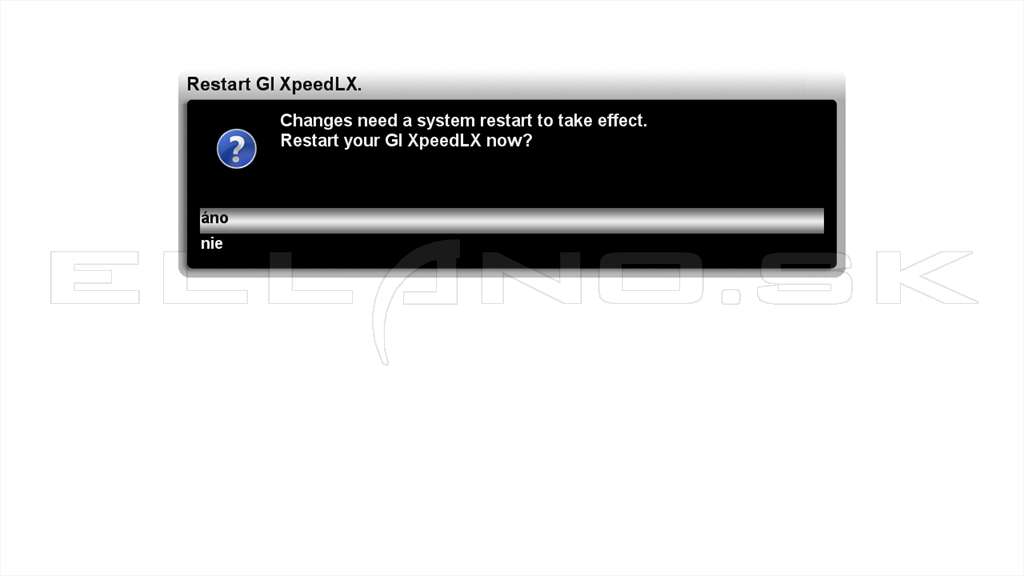
Upozornenie: Pokiaľ tento postup mountu nedodržíte, tak sa Vám USB médium nezobrazí v položke pre inicializáciu!
Postup pre inicializáciu USB pamäťového média(formátovanie USB na EXT3):
1. Po úspešnom mounte USB z predchádzajúcej časti návodu stlačte modré tlačidlo na diaľkovom ovládači, tým sa Vám otvorí panel Quick Lauch Menu.
2. V ľavej časti panela prejdite na položku Harddisk a v nej prejdite šípkou doprava na diaľkovom ovládači na položku Inicializácia(Format HDD) a potvrďte ju tlačidlom OK.
3. V nasledujúcom okne Vám zobrazí pripojený USB, potvrdíte ho tlačidlom OK.
4. V ďalšom okne stlačíte červené tlačidlo "Inicializovať".
5. V ďalšom okne potvrdíte inicializáciu potvrdením položky ano.
6. Následne stlačte tlačidlo exit na diaľkovom ovládači pre opustenie Quick Launch panelu.
Prijímač začne formátovať pripojené USB médium, priebeh formátovania nie je zobrazovaný!
Pri ukončovaní formátovania V8m môže prijímač zobraziť hlášku ako je na obrázku napravo hore " Na tomto médiu sa nenašli žiadne zobraziteľné súbory!".
Následne sa Vám zobrazí oznam o ukončení inicializácie (viď.obrázok nižššie). Oznam zavriete zeleným tlačidlom ""OK".
Týmito prevedenými nastaveniami máte zaručené bezproblémové nahrávanie HD aj SD programov.
Veríme že Vám článok pomôže pri nastavovaní a zostanete naďalej verný nášmu portálu a firme ELLANO.SK.




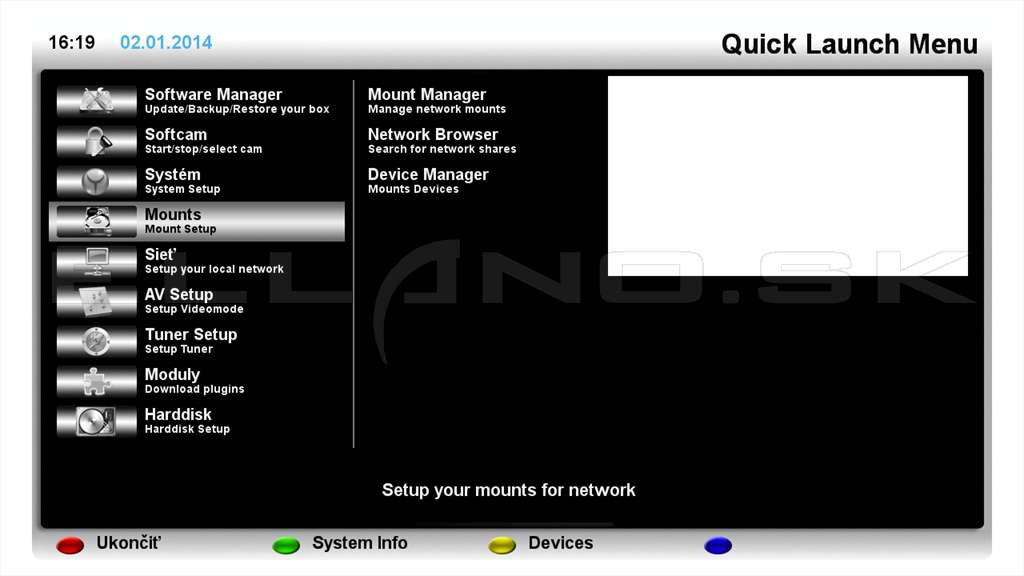
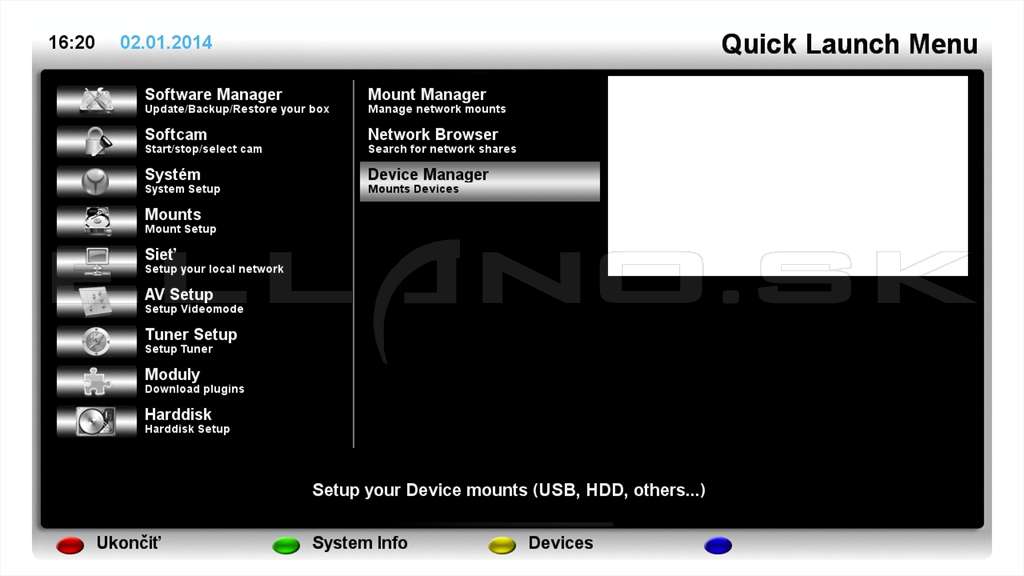
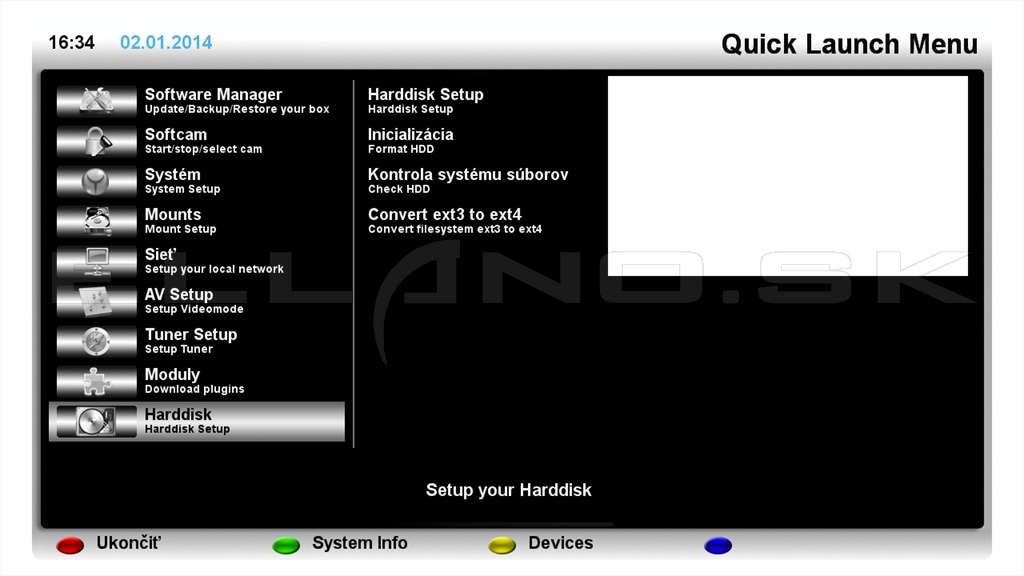
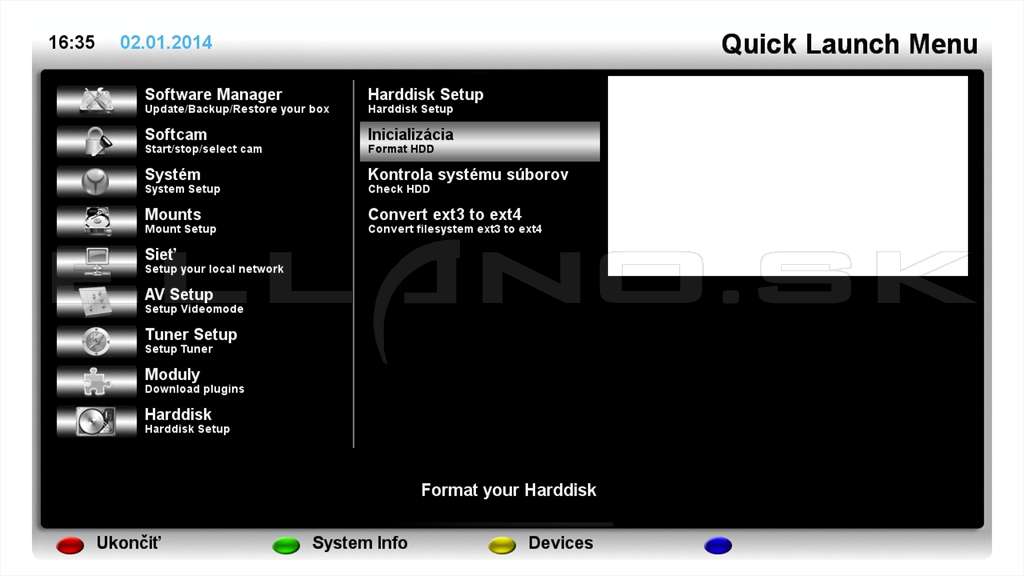
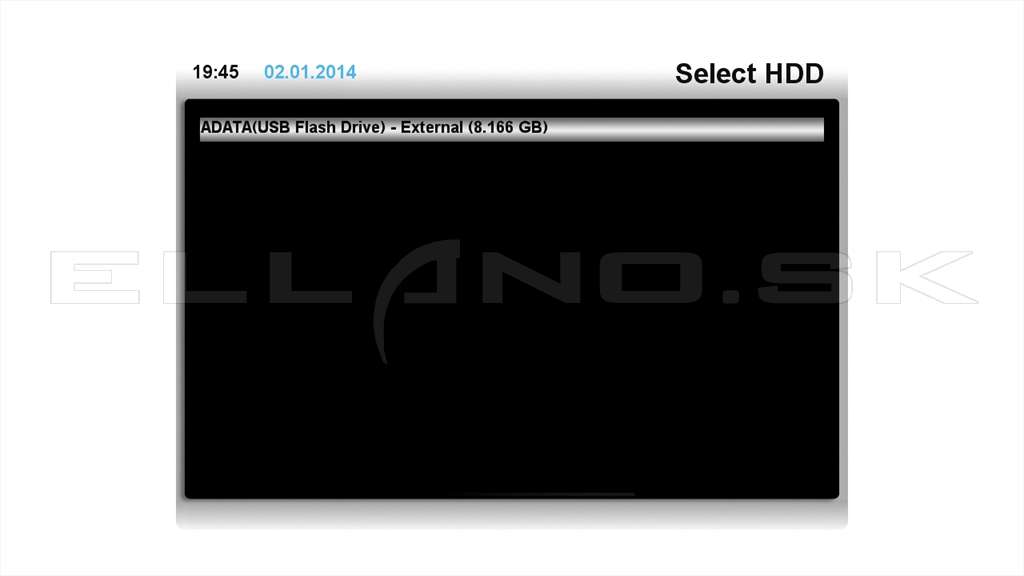
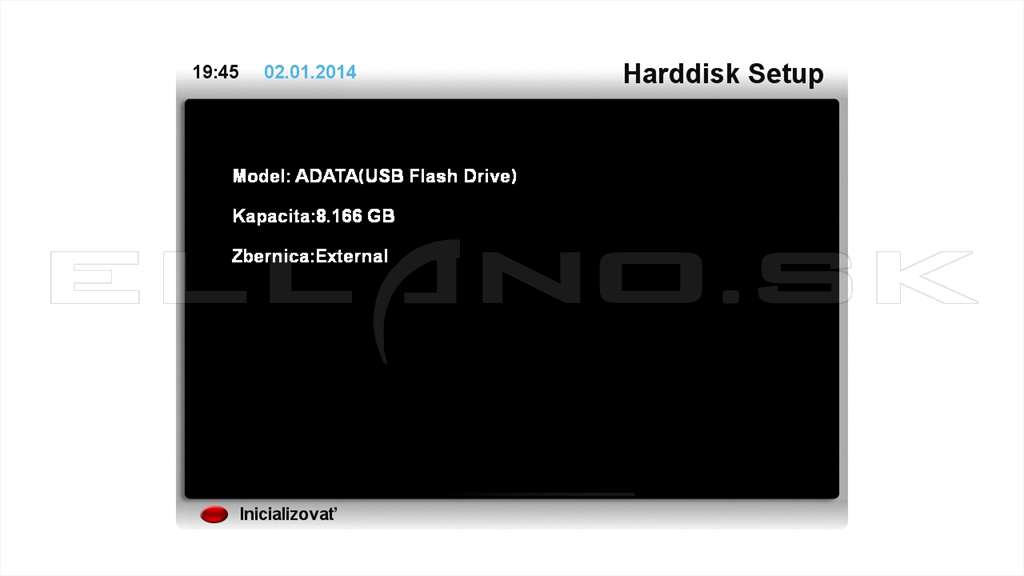
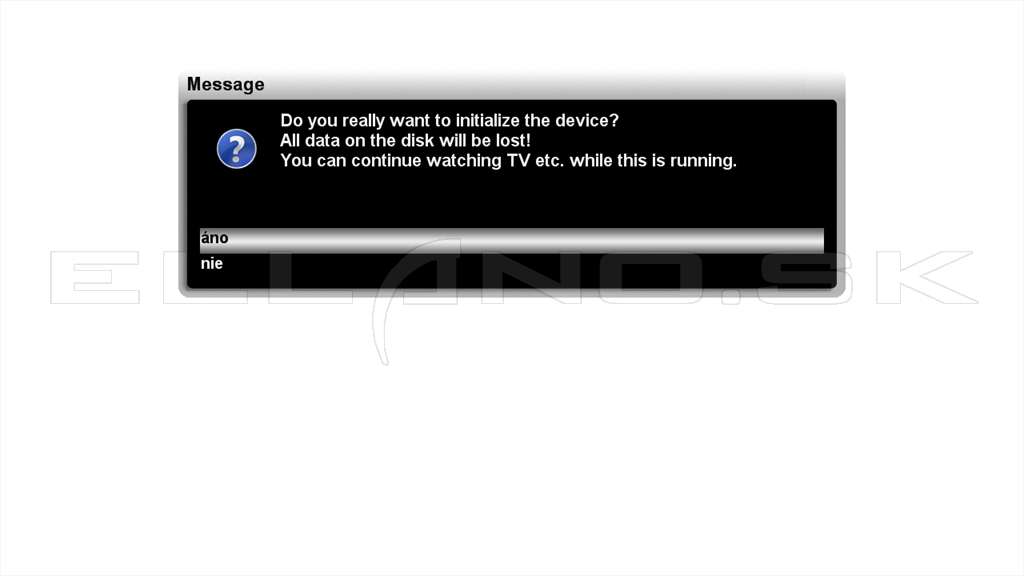

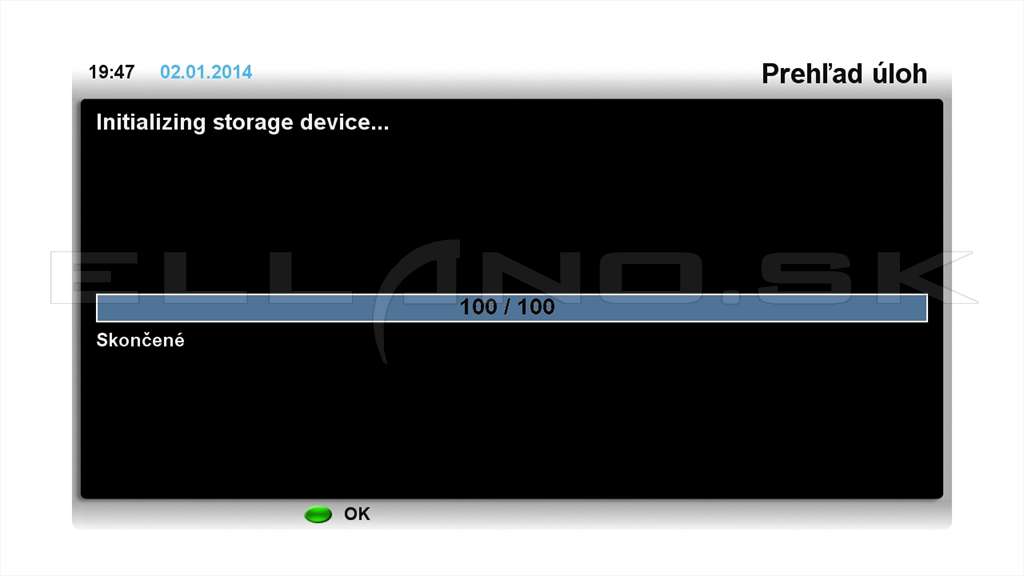
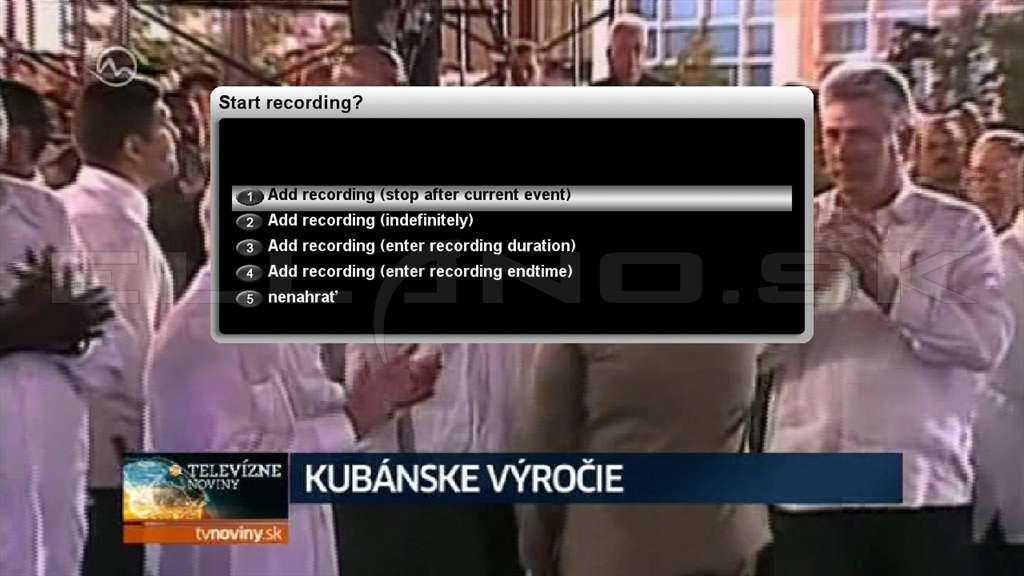
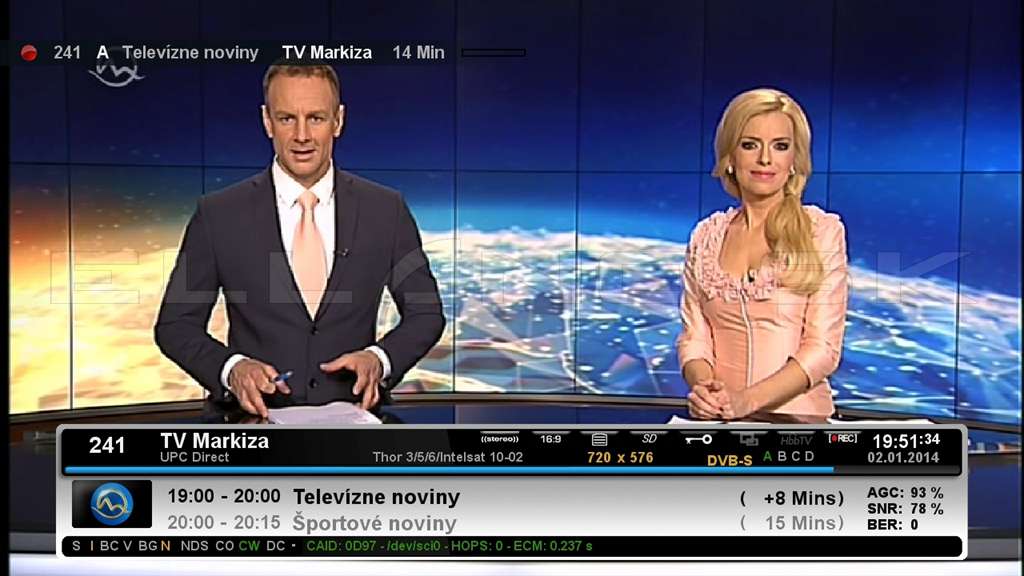
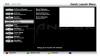
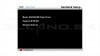
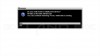

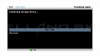


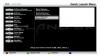

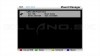
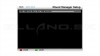

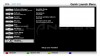
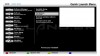


Komentáre (1)
Jiří
Odpovedať